网易云音乐歌词大小如何调节
时间:2025-11-10 18:25:41作者:无人问询
网易云音乐可以让大家调节歌词的大小哦,想必还有不少朋友都不清楚网易云音乐歌词大小如何调节,接下去就由泡椒玩下载站小编告诉大家解决歌词大小设置方法说明,有需要解决这个问题的朋友就来泡椒玩下载站。
歌词大小设置方法说明
1、打开网易云音乐,播放歌曲并进入播放歌词界面。
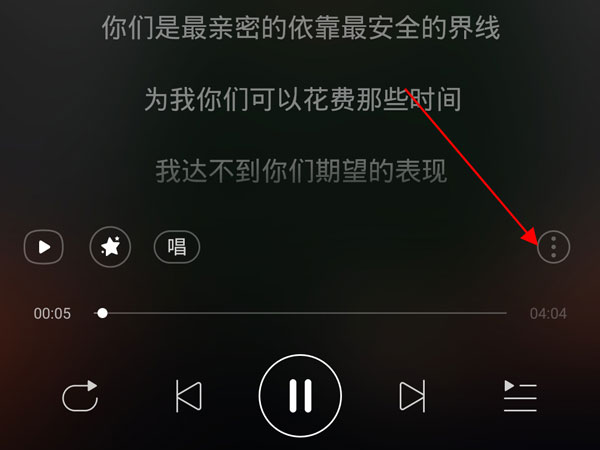
2、点击歌词右下角的三个点图标,点击调整歌词字体大小,选择合适的字体大小。
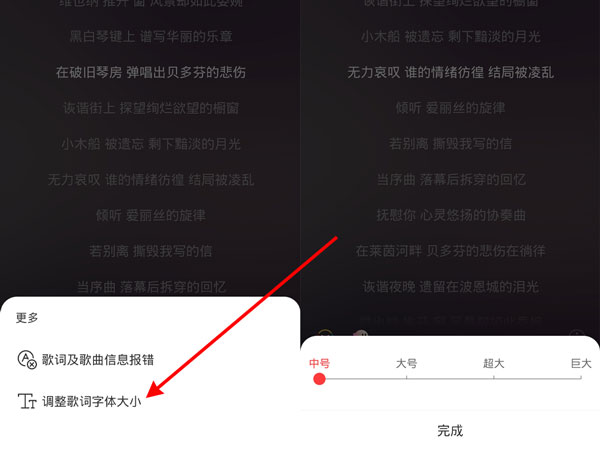
上文就是小编带来的相关信息了,大家觉得可以帮助自己处理这些问题吗?喜欢的朋友们就来泡椒玩下载站收看更多的内容吧。
相关版本
相关软件教程
- APP使用教程|网易云音乐音乐应用如何删除2025-11-10
- APP使用教程|网易云音乐青少年模式如何关掉2025-11-10
- APP使用教程|网易云音乐联合会员怎么领取2025-11-10
- APP使用教程|网易云音乐我的播客在什么地方2025-11-10
- APP使用教程|网易云音乐云盘在什么地方2025-11-10
- APP使用教程|网易云音乐收藏的视频在什么地方2025-11-10
- APP使用教程|网易云音乐播客如何上传作品2025-11-10
- APP使用教程|网易云音乐收藏的歌单如何按顺序播放2025-11-10
- APP使用教程|网易云音乐如何创建视频歌单2025-11-10
- APP使用教程|网易云音乐听歌时长在哪看2025-11-10
热门应用
热门游戏























